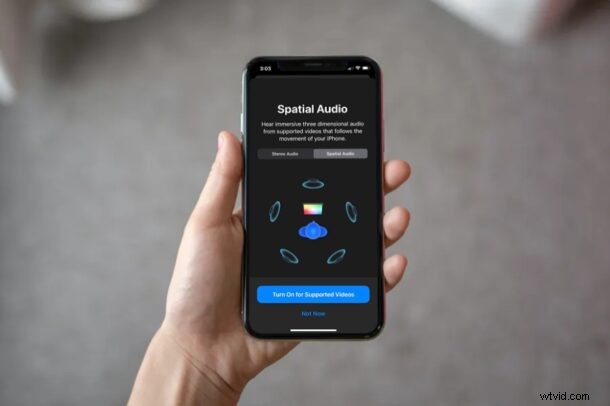
Los AirPods Pro son compatibles con Spatial Audio, que es la versión de Apple de la experiencia de sonido envolvente Dolby Atmos, donde hay un gran énfasis en el audio 3D. Con esta función, Apple tiene la intención de brindar una experiencia de sonido envolvente similar a la de un cine en sus AirPods Pro mientras mira contenido de video compatible. Combinado con las capacidades dinámicas de seguimiento de la cabeza de AirPods Pro, el audio del contenido que está viendo en la pantalla de su iPhone o iPad cambiará sutilmente a medida que aleje la cabeza de la pantalla, ya que el campo de sonido permanece asignado a las imágenes en pantalla. .
¿No puedes esperar para probar esta función ya? ¿O tal vez quieres apagarlo? No se preocupe, cubriremos cómo puede habilitar o deshabilitar Spatial Audio en AirPods Pro.
Cómo habilitar o deshabilitar el audio espacial en AirPods Pro
Spatial Audio está habilitado de forma predeterminada siempre que su AirPods Pro esté conectado a un iPhone y iPad compatible con iOS 14/iPadOS 14 o posterior. Aquí se explica cómo verificar la configuración y ajustar según sea necesario:
- Dirígete a "Configuración" desde la pantalla de inicio de tu iPhone o iPad.
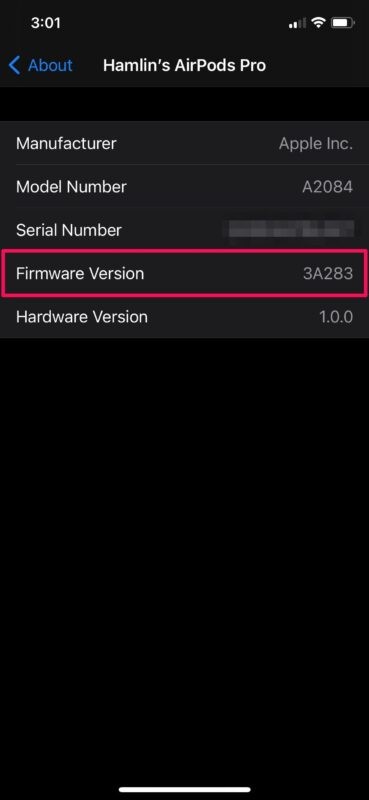
- En el menú de configuración, toca "Bluetooth" para acceder a la configuración de tus AirPods Pro.
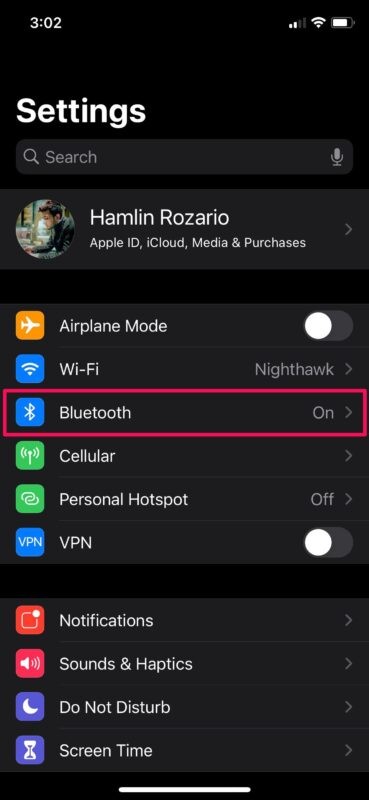
- A continuación, toque el ícono "i" junto al AirPods Pro al que está conectado su dispositivo, como se muestra a continuación.
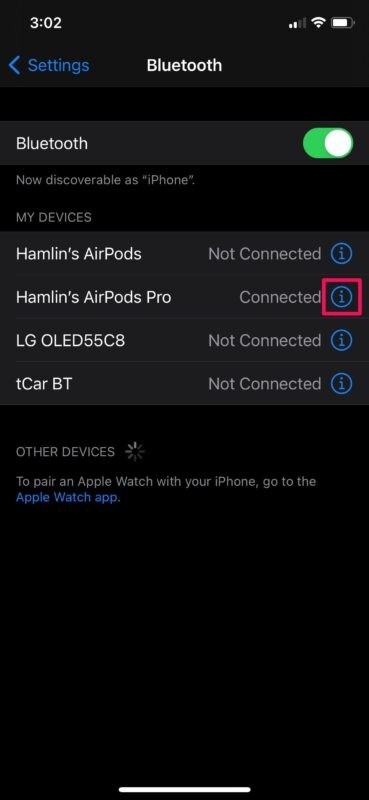
- Ahora, desplácese hacia abajo y use el interruptor para habilitar o deshabilitar el audio espacial. Para ver una demostración rápida de la experiencia de sonido, puede tocar "Ver y entender cómo funciona".
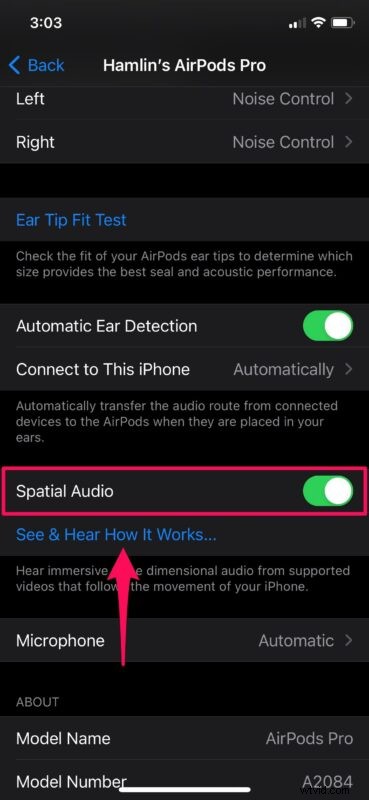
- Cambia entre audio estéreo y espacial en este menú para entender la diferencia que hace. Y si te gusta, tienes la opción de activar esta función para los videos compatibles.
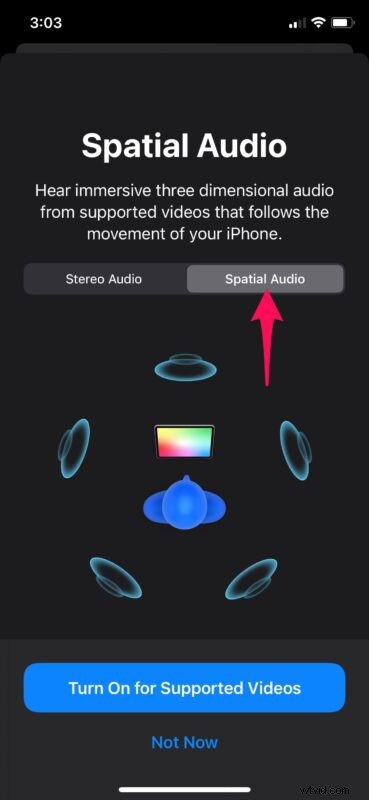
- Si no encuentra la opción Spatial Audios a pesar de usar un dispositivo compatible y ejecutar iOS 14, es muy probable que el firmware de su AirPods Pro no tenga la última versión. Para verificar esto, vaya a Configuración -> General -> Acerca de y desplácese hacia abajo para encontrar sus AirPods conectados. Tócalo.
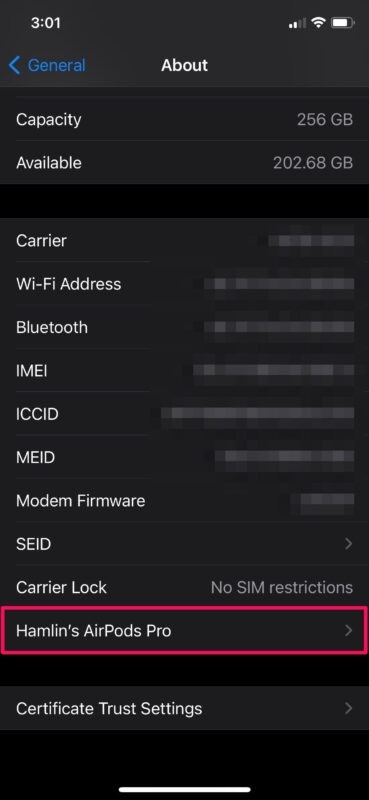
- Ahora, podrá verificar su versión de firmware actual. Spatial Audio estuvo disponible con la actualización de firmware 3A283, así que verifica si estás en eso y no en el firmware anterior 2D27.
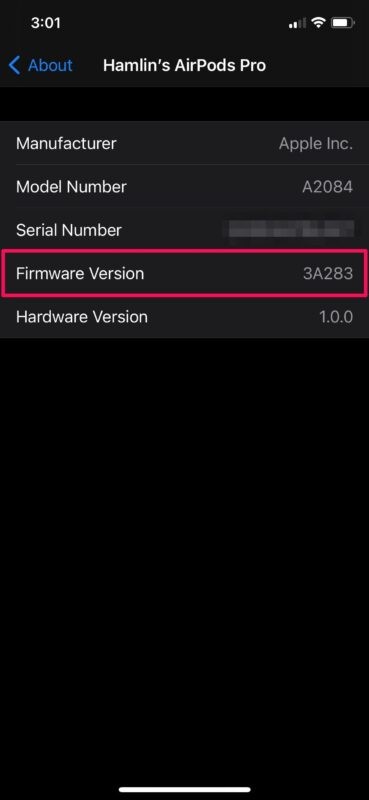
Puede habilitar o deshabilitar Spatial Audio como mejor le parezca, según el contenido que esté viendo en su iPhone o iPad, y si le gusta o no la función.
Si su AirPods Pro aún no tiene el firmware más reciente, no se preocupe. El firmware de los AirPods se actualizará automáticamente si están almacenados en su estuche cerca del iPhone/iPad sincronizado, siempre que esté conectado a Internet.
Vale la pena señalar que no todos los dispositivos que pueden ejecutar iOS 14 (o posterior) son compatibles con Spatial Audio. Necesitará un iPhone 7 o posterior para usar esta función con sus AirPods Pro. O, si usa un iPad, los modelos compatibles son:iPad Pro de 11,5 y 12,9 pulgadas, iPad mini (5.ª generación), iPad Air (3.ª generación), iPad (6.ª generación) y posteriores.
Encontrar contenido que funcione correctamente con Spatial Audio puede ser algo limitado a veces, aunque Apple afirma que funciona con audio 5.1, 7.1 y Dolby Atmos. Sin embargo, puede ver películas y programas de televisión con Spatial Audio en Apple TV+, Disney+ y HBO Max a través de sus respectivas aplicaciones y, presumiblemente, también en otras ofertas como NetFlix y YouTube.
Esperamos que haya podido experimentar Spatial Audio en su iPhone/iPad sin ningún problema y que los deshabilite cuando no sea necesario o no funcione correctamente. ¿Cuáles son sus primeras impresiones sobre esta experiencia de audio elevada? Comparta sus valiosos pensamientos y experiencias en la sección de comentarios a continuación.
